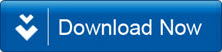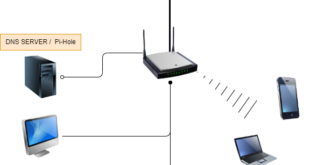يُعد VMware Workstation المعروف أيضًا باسم VMware Player برنامجًا افتراضيًا قويًا يمكّن المستخدمين من إنشاء العديد من الأجهزة الافتراضية والتحكم فيها على جهاز كمبيوتر واحد فعلي.
ويعتبر البرنامج أداة حيوية للمبرمجين ومتخصصي تكنولوجيا المعلومات والمستخدمين على حد سواء لأنها تمكن المستخدمين من تشغيل العديد من أنظمة التشغيل في وقت واحد دون الحاجة إلى أجهزة منفصلة.
الهدف الرئيسي من برنامج VMware Workstation هو تسهيل اختبار التطبيقات وتطويرها ونشرها في بيئة منظمة.
عندما يكون اختبار الأداء والأمان والتوافق أمرًا بالغ الأهمية ، فإن هذا الخيار يكون مفيدًا للغاية.
💢 في هذه المقالة ، سوف تستكشف كيفية تثبيت VMware Workstation 17 Pro على توزيع Debian 12 Bookwork.


🔴 خطوات تثبيت VMware Workstation 17 Pro على نظام التشغيل Linux Debian 12 وتوزيعة Ubuntu وتوزيعة LinuxMint
تحتاج إلى اتباع الخطوات التالية لتثبيت VMware Workstation
🔶 قم بفتح Terminal على نظام دبيان او اى توزيعة مبنيه على دبيان:
![]()
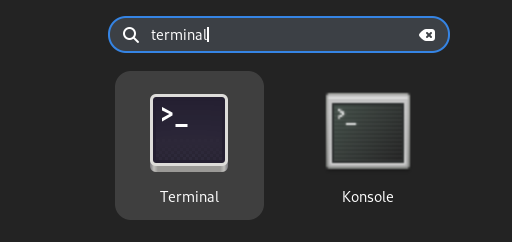
🔶 قم بتحديث مستودعات ديبيان 12
يوصى بتحديث مستودعات النظام بالكامل قبل تشغيل أي برنامج جديد. لذلك ، قم بتحديث مستودعات دبيان 12 باستخدام هذا الأمر:
🔶 قم بتثبيت التبعيات المطلوبة لـ Build Essential
قم بتثبيت التبعيات المطلوبة الضرورية لتشغيل VMware Workstation على نظام دبيان الخاص بك بهذا الامر التالى:
🔶 قم بتنزيل VMware Workstation على دبيان 12
الان قم بزيارة موقع VMware الرسمي وقم بتنزيل Workstation 17 Pro for Debian 12. للقيام بذلك ، انتقل إلى “Workstation 17 Pro for Linux” وانقر على رابط “Download Now”.

🔶 اجعل ملف الحزمه التي قمت بتنزيلها قابلاً للتنصيب
بمجرد تنزيل الملف VMware Workstation 17 Pro يمكنك العثور عليه في مجلد Downloads بنظامك.
الان فى الترمنال قم بتغيير الدليل باستخدام الأمر “cd” واستخدم الأمر “ls” لسرد ملفات دليل التنزيلات.
🔶 سيظهر اسم الملف في الدليل. قم بتغيير إذن الملف واجعل ملف حزمة VMware Workstation Pro 17 قابلاً للتنفيذ باستخدام الأمر التالى:
🔶 قم بتثبيت VMware Workstation على دبيان 12
الان نقوم بتشغيل الملف القابل للتنفيذ لتثبيت VMware Workstation على دبيان 12 بواسطة الامر التالى:
يقوم الأمر أعلاه بتثبيت VMware Workstation وأدوات VMware المطلوبة على Debian 12.
🔶 الان قم بتشغيل VMware Workstation على دبيان 12
انقر فوق شريط بحث التطبيق واكتب “VMware” في شريط البحث لتشغيل واجهة VMware Workstation على دبيان 12:
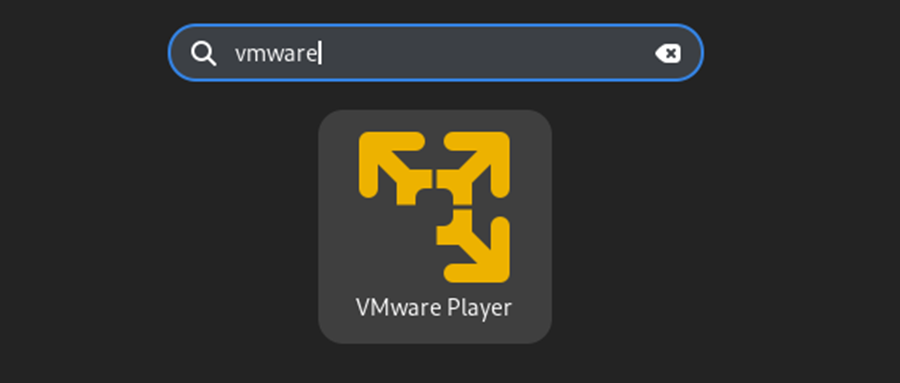
🔶 انقر دبل كليك على ايقونة برنامج Vmware لتشغليه , ستفتح لك اول لوحة هى عرض اتفاقية الترخيص على شاشتك. اقبل الشروط والأحكام وانقر على “التالي” كما تشاهد فى الصورة التالية.
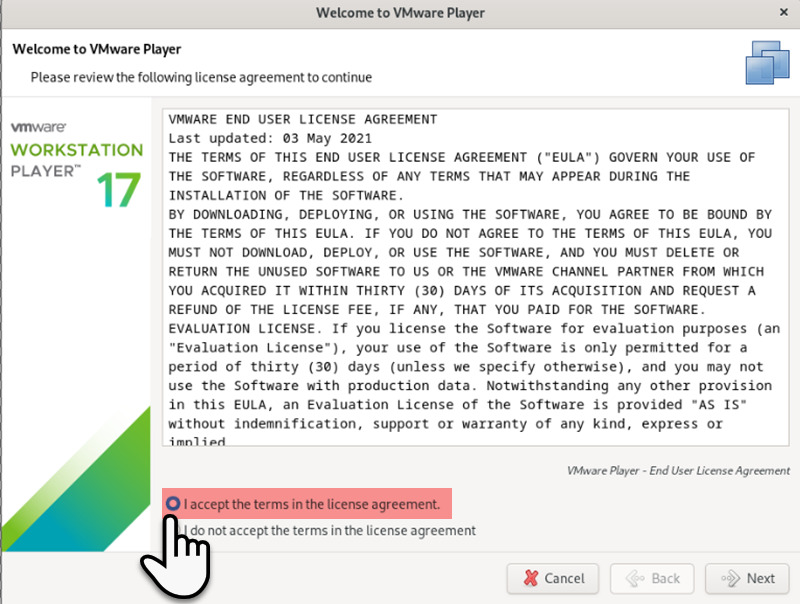
🔶 الخطوة التاليه هى إذا كنت ترغب في تلقي تحديثات المنتج في المستقبل ، فحدد “نعم”.
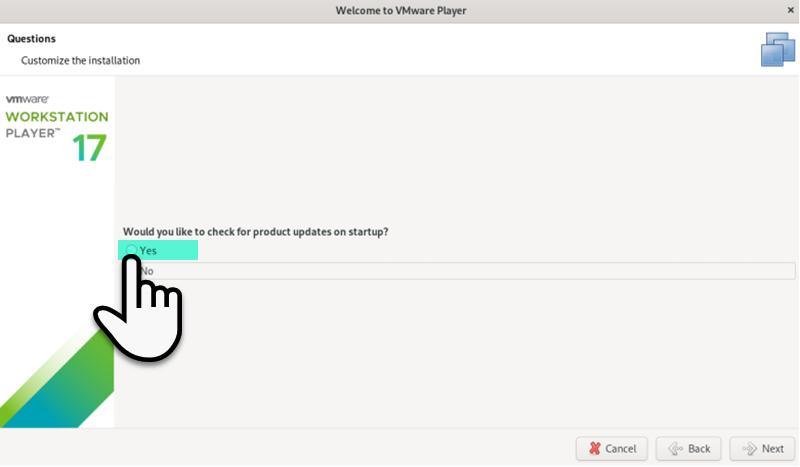
🔶 اختر “Use Vmware Player 17 مجانًا للاستخدام غير التجاري” وانقر على “إنهاء” لإكمال عملية التكوين او قم بأضافة هذا السريال
VMware Workstation 17 Pro S/N
MC60H-DWHD5-H80U9-6V85M-8280D
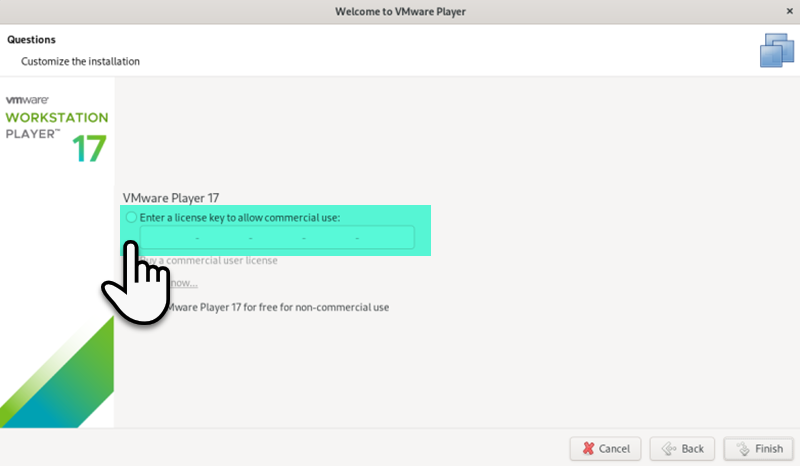
🔶 بمجرد إكمال جميع الخطوات وانتهاء عملية تثبيت البرنامج ، سترى النافذة التالية على سطح المكتب:
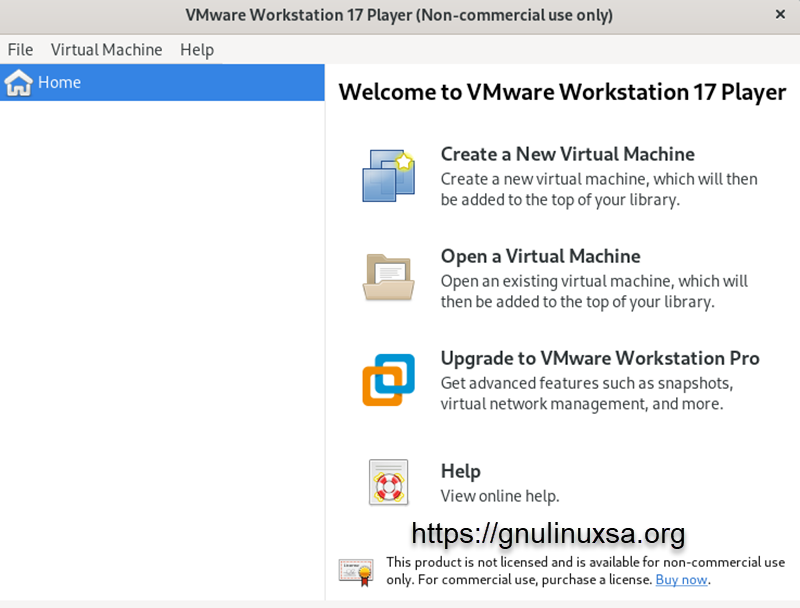
هكذا اكون قد أوضحت في هذا الشرح كيفية تثبيت برنامج VMware Player 17 Pro على Debian 12. الحزم الأساسية للبناء مطلوبة لتشغيله على Linux. لذلك ، قم بتثبيت التبعيات وتثبيت VMware Workstation على نظام Linux الخاص بك. آمل أن يمنحك هذا الدليل معرفة عميقة حول كيفية تثبيت VMware Workstation على نظام Linux.

 GNU/Linux Revolution مدونة ثورة جنو/لينكس
GNU/Linux Revolution مدونة ثورة جنو/لينكس